CAD中怎样查询图形的面积和周长?
返回CAD中怎样查询图形的面积和周长?
CAD拥有强大的制图功能,利用其绘图工具可以画出圆、椭圆、多边形等图形。同时,我们还可以使用软件查询各封闭图形的周长和面积,显示的信息会根据所选对象的类型而有所不同。下面小编就来给大家演示在CAD中封闭对象的面积和周长的查询方法,接下来就给大家演示一下在CAD中如何查询封闭对象的面积和周长!
1.打开需要查询面积和周长的文件,依次点击CAD编辑器上方的【工具】——【查询】——【面积】,或是在命令行输入【AREA】。
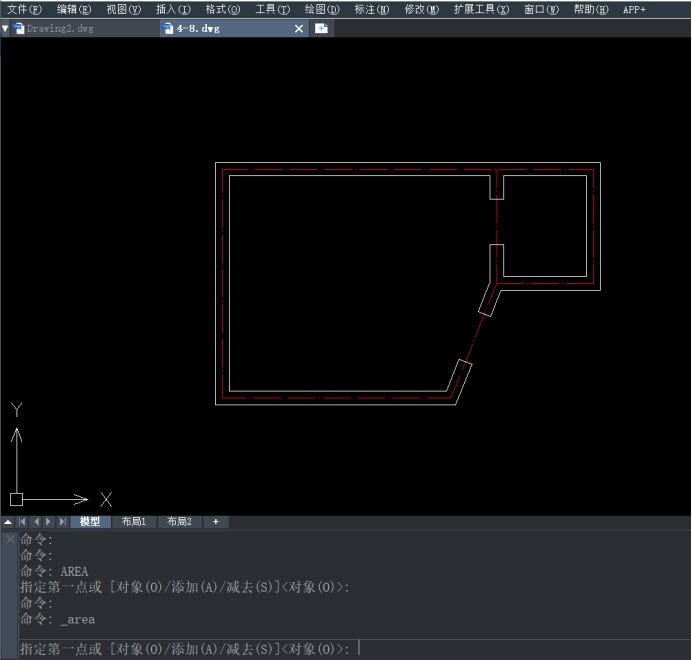
2.根据命令行提示,可以选取要查询的面积的区域,这里我们选择这个小房间为查询对象,如图所示,绿色区域就是我们所选取要查询面积的区域,这时我们选取完毕后按下回车键就可以了。
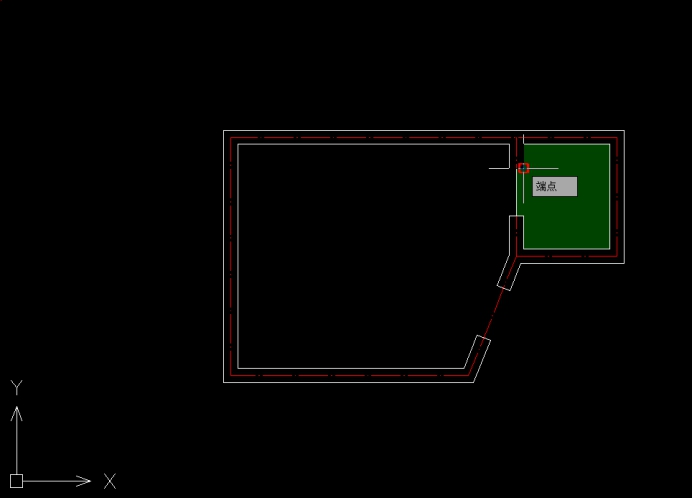
3.如下图所示,根据系统的查询结果,由此可知这个小房间的面积和周长。
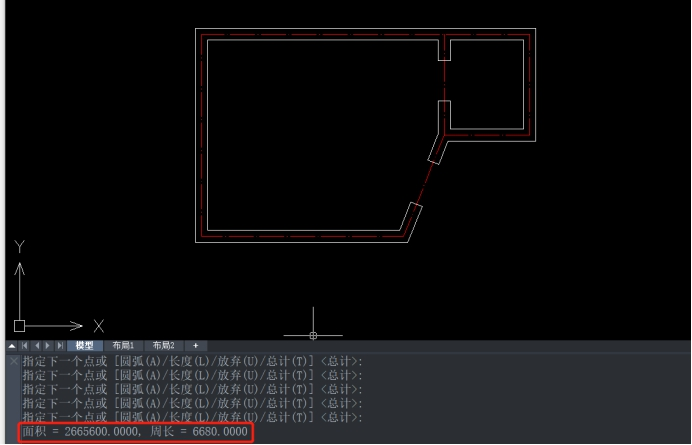
以上就是有关CAD中如何查询图形面积和周长的操作教程,小伙伴可以多加操作尝试一下。希望能够帮助到大家。更多CAD资讯敬请关注中望CAD官网,小编将持续更新推送,感兴趣的朋友记得收藏和关注,丰富教程内容不要错过哦。
推荐阅读:CAD
推荐阅读:CAD标注DIM相关命令的使用



























